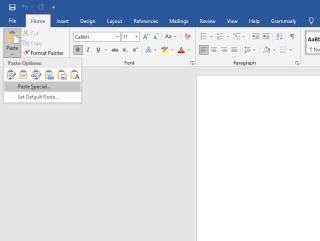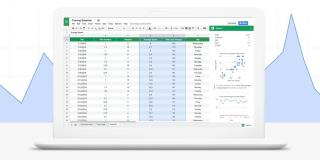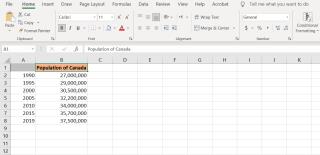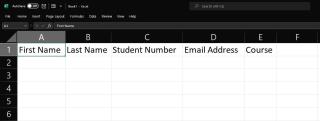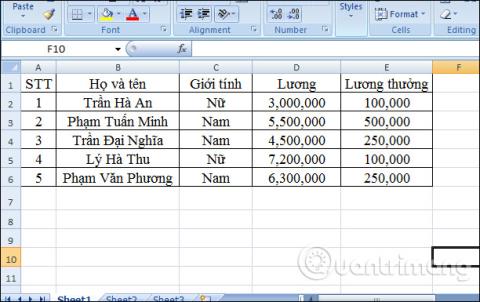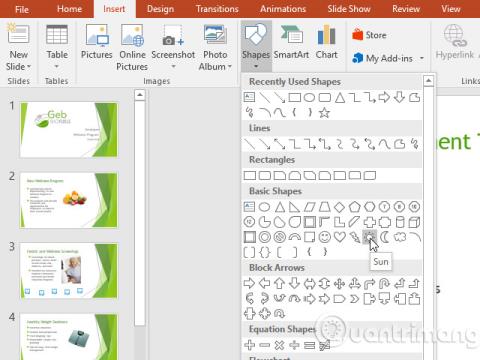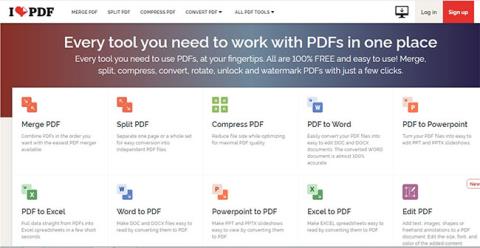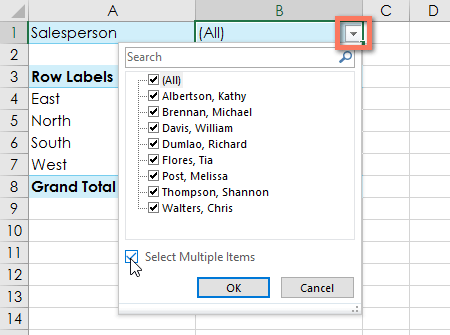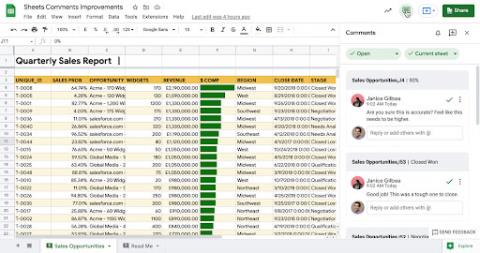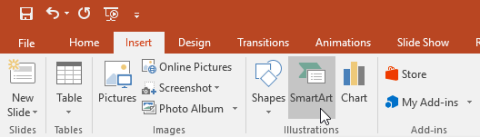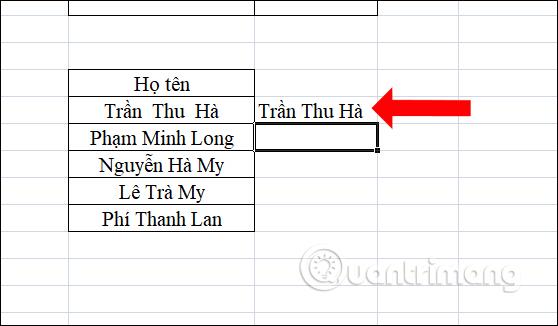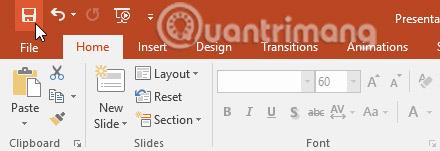Ako vložiť značku začiarknutia do Excelu: 5 metód

Všetci poznáme hodnotu staromódneho začiarknutia, všeobecne známeho znaku na zaškrtávanie políčok, potvrdzovanie splnenia úloh a používané pri správe zoznamov po celom svete.
Excel je jednou zo základných aplikácií balíka Microsoft Office, ktorú pozná každý, kto používa počítač. Excel má pre používateľov veľa užitočného podporného softvéru, ako napríklad softvér, ktorý podporuje písanie dokumentov, prezentácií, správu e-mailov alebo tabuliek, ako je Excel. Tento softvér pomáha vytvárať tabuľky spolu s funkciami a nástrojmi, ktoré používateľom pomáhajú rýchlo a presne vypočítať údaje s miliónmi buniek. V článku nižšie Docs.NeoTechSystems pošle čitateľom ďalšie užitočné informácie o softvéri Excel prostredníctvom nasledujúceho kvízu.
Otázka 1 . Ako spustiť Excel ?
A. Kliknite na tlačidlo Štart, ukážte na Všetky programy a vyberte Microsoft Excel
B. Kliknite na ikonu Word na pracovnej ploche
C. Kliknite na tlačidlo Štart, ukážte na Všetky programy a vyberte Microsoft Word
D. Kliknite na tlačidlo Štart, ukážte na Nastavenia a vyberte Microsoft Excel
Otázka 2 . Je možné uložiť tabuľku do počítača pomocou kombinácie klávesov?
A. Ctrl + S
B. Shift + S
C. Ctrl + O
D. Shift + O
Otázka 3 . Ak vyberieme veľa rôznych blokov buniek súčasne, vyberieme prvý blok a stlačením ktorého klávesu vyberieme ďalší blok buniek v poradí?
A. Alt
B. Ctrl
C. Shift
D. Akýkoľvek kláves je v poriadku
Otázka 4 . Symboly pre násobenie a delenie v tabuľkovom procesore sú:
A. Mark . a :
B. Podpíšte sa . a /
C. * a :
D. * a /
Otázka 5 . V predvolenom nastavení sú číselné údaje zarovnané:
A. Vľavo
B. Vpravo
C. Stred
D. Obe strany
Otázka 6 . Kde môžete zadávať vzorce Excel
A. Hlavný riadok
B. Riadok vzorcov
C. Panel s nástrojmi
D. Pole názvov
E. Panel s ponukami
Otázka 7 . Ak A1= 30, A2= 20. Vzorec použitý na vynásobenie týchto dvoch čísel a zápis hodnoty do bunky C6 je:
A. C6 = Násobenie A1:A2
B. C6 = A1*A2
C. C6 = Násobenie A1 až A2
D. C6 = 30*20
Otázka 8 . Súbory programu Excel sa často ukladajú s príponou:
A. COM
B. EXE
C. XLS
D. PST
Otázka 9 . Potrebujete vypočítať súčet od C5 do C70, ktorý z nasledujúcich vzorcov je správny?
A. C5 + C6 + C7 + …
B. Pridajte C5:C70
C. Pridajte C5 k C70
D. SUM(C5:C70)
Otázka 10 . Ktorý z nasledujúcich znakov označuje sčítanie v Exceli?
A. +
B. -
C. *
D. /
Otázka 11 . Údaje sú pripravené na zadanie do bunky:
A. Aktívna bunka
B. Aktuálna bunka
C. Bunka Ofdet
D. Formát bunky
Otázka 12 . Na kopírovanie formátov v Exceli používame:
A. Format Cell
B. Format Painter
C. Kláves Enter
D. Kláves Del
Otázka 13 . V Exceli vzorce v 1 bunke vždy začínajú:
A. Strieška
B. Otáznik
C. Znamienko rovnosti
D. Znak násobenia
Otázka 14 . Ktoré verzie Excelu nepodporujú formát XLSM
A. Excel 2013 verzia
B. Excel 2003 verzia
C. Excel 2007 verzia
D. Excel 2016 verzia
Otázka 15 . Kombinácia klávesových skratiek použitá na otvorenie dialógového okna Formát buniek je:
A. CTRL + X
B. CTRL + L
C. CTRL + 1
D. CTRL + F
odpoveď:
|
1. A 2 A 3. D 4. D 5. B |
6. B 7. B 8. C 9. D 10. A |
11. A 12. B 13. C 14. B 15. C |
Pozrieť viac:
Všetci poznáme hodnotu staromódneho začiarknutia, všeobecne známeho znaku na zaškrtávanie políčok, potvrdzovanie splnenia úloh a používané pri správe zoznamov po celom svete.
Aj keď môžete vždy integrovať údaje programu Excel do dokumentu programu Word, často je to zbytočné, keď potrebujete iba malý stôl. Našťastie je celkom jednoduché vytvoriť tabuľku a použiť vzorce programu Excel v dokumente programu Word. Existuje však len obmedzený počet vzorcov, ktoré možno použiť.
Tabuľky sú nevyhnutné na kategorizáciu a vizualizáciu údajov, najmä v modernom svete podnikania. Microsoft Excel je široko používaný tabuľkový procesor, ktorý vám umožňuje vizualizovať a usporiadať údaje. Poskytuje vám obrovské množstvo funkcií.
Excel ponúka rôzne grafy ako prostriedok na premietanie údajov. Každý graf má svoje vlastné špeciality, takže dáva väčší zmysel, keď sú údaje zobrazené so správnym grafom.
Zadávanie údajov do Excelu je náročná úloha, najmä ak máte veľa stĺpcov a veľa záznamov. Môže to byť mätúce aj pre ostatných používateľov, najmä ak nie sú oboznámení s vašou tabuľkou.
Foxit Reader je predovšetkým čítačka PDF a tiež vám umožňuje vytvárať súbory PDF, podpisovať ich, upravovať ich a pridávať anotácie. Funguje na operačných systémoch, existujú pluginy pre rôzne programy z balíka Microsoft Office.
Kedykoľvek si môžete vybrať nový motív a použiť ho na celú prezentáciu, aby ste získali konzistentný a profesionálny vzhľad.
Funkcia AVERAGEIFS na výpočet priemernej hodnoty kombinovaním mnohých rôznych podmienok v tabuľke údajov programu Excel. V článku nájdete vzorec funkcie AVERAGEIFS a konkrétne príklady AVERAGEIFS, aby ste ho ľahšie pochopili.
Tvary sú skvelý spôsob, ako urobiť prezentácie zaujímavejšie. PowerPoint ponúka používateľom na výber širokú škálu tvarov, ktoré je možné prispôsobiť tak, aby vyhovovali jedinečným potrebám každého človeka.
iLovePDF je užitočný a komplexný program so širokou škálou nástrojov na prácu so súbormi PDF.
Ak chcete pracovať s kontingenčnými tabuľkami a získať ešte hlbší prehľad o údajoch, Excel ponúka tri ďalšie nástroje: filtre, rýchle filtre a kontingenčné grafy.
Tabuľky Google sú webová aplikácia, ktorá používateľom umožňuje vytvárať, aktualizovať a upravovať tabuľky a zdieľať údaje online v reálnom čase.
SmartArt vám umožňuje komunikovať informácie graficky namiesto použitia iba textu. Na výber je veľa štýlov, ktoré môžete použiť na ilustráciu rôznych typov nápadov.
Funkcia Priemer v Exceli vám pomôže rýchlo vypočítať priemerné hodnoty. Nižšie sú uvedené podrobnosti o tom, ako používať priemernú funkciu v Exceli.
Vždy, keď vytvoríte novú prezentáciu v PowerPointe, budete musieť vedieť, ako ju uložiť, aby ste k nej mohli neskôr pristupovať a upravovať ju. Rovnako ako v predchádzajúcich verziách PowerPointu môžete súbor uložiť do počítača.